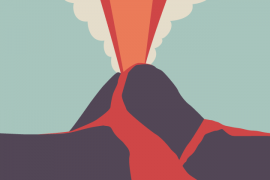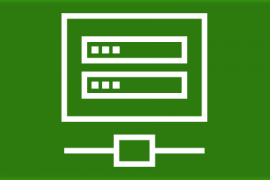Todos que utilizam WordPress sabem que ele exibe automaticamente uma barra no topo quando o usuário esta logado, conhecida por diversas nomenclaturas como Toolbar, Adminbar, Userbar, Barra de Administração entre outras. Pode ser vista tanto no Painel do WordPress como na página do seu site, independente de onde você esteja ela sempre esta lá – e para muitas pessoas isso é realmente perturbador.
Para desenvolvedores, essa barra pode facilitar na hora de agregar links necessários para construção de um projeto, para os outros ela apenas distrai. Em todo caso, é muito fácil desativar a barra no seu WordPress. Neste artigo nós iremos lhe mostrar como remover a barra no topo do WordPress em diversas situações que você pode encontrar quando está construindo o seu site online.
Remover a Barra Administrativa no WordPress
Removendo a Barra Para Todos os Usuários e Admin
Para remover a barra para todos os usuários incluindo os Administradores você deve adicionar um destes códigos a seguir em seu arquivo functions.php:
|
1
|
remove_action('init', 'wp_admin_bar_init'); |
caso o código acima não funcione para você, tente este:
|
1
2
3
4
|
function my_function_admin_bar(){ return false;}add_filter( 'show_admin_bar' , 'my_function_admin_bar'); |
Removendo a Barra para Todos os Usuários Menos Admin
Talvez você queira que apenas seus usuários não vejam a barra, mas deseja que admins continuem tendo acesso a ela. Adicione esse código em seu arquivo functions.php:
|
1
2
3
4
|
function my_function_admin_bar($content) { return ( current_user_can("administrator") ) ? $content : false;}add_filter( 'show_admin_bar' , 'my_function_admin_bar'); |
Se o código acima não funcionar para você, tente este:
|
1
2
3
4
5
6
7
|
add_action('after_setup_theme', 'remove_admin_bar');function remove_admin_bar() {if (!current_user_can('administrator') && !is_admin()) { show_admin_bar(false);}} |
Removendo a Barra de uma Função(role) Especifica
Agora vamos supor que você deseja ocultar a barra apenas para um usuário com função especifica. Por exemplo, você deseja que seus Autores não tenham acesso a barra. Neste exemplo vamos remover a barra para a função de “author”:
|
1
2
3
4
5
6
7
|
function remove_admin_bar() {$user = wp_get_current_user();// lembre-se de trocar 'author' para a função(role) especifica ao seu caso.if (in_array('author', $user->roles)) {show_admin_bar(false);}} |
Removendo a Barra Para um Usuário Especifico
Por mais que essa solução pareça ser semelhante a anterior, ela não é. Neste caso, o usuário não é tratado como uma função mas sim como visitante do seu site que pode logar no seu sistema. E por alguma razão você não deseja que este usuário especifico não tenha acesso a barra.
Este exemplo não utiliza de código. Para remover a barra para um usuário especifico você deve ir em Usuários > Todos os Usuários no painel do WordPress. Agora você deve ver uma lista com todos os usuários registrados no seu site, clique no nome de usuário que deseja remover a barra.
Agora estamos no perfil do usuário escolhido e você deve ser capaz de ver esta opção marcada em seu perfil:
Desmarque a opção que diz “Mostrar a Barra de Ferramentas ao ver site”, e este usuário não poderá mais ver a barra de ferramentas quando estiver logado no seu site WordPress.
Remover Barra Utilizando um Plugin
Para aqueles que não gostam de editar códigos ou morrem de medo de tocar no código fonte de seu site, você pode remover a barra utilizando um plugin. Leia nosso artigo sobre “Como Remover a Barra do WordPress com Plugin“.
Se você gostou desse artigo considere compartilhar com seus amigos. Se em algum momento este artigo lhe foi útil deixe seu comentário abaixo, ou se você encontrou ou sabe de outra solução que possa ser adicionada a este artigo nós ficaremos muito felizes de escutá-lo.